Přizpůsobení avatara skupinového chatu v Microsoft Teams
Přizpůsobením avatara vynikne skupinový chat. Nahrajte vlastní obrázek nebo si vyberte z galerie ilustrací a emoji.
Poznámky:
-
Avatary můžete přidávat, měnit nebo odebírat na ploše nebo na webu.
-
Na levé straně Teams vyberte Chat a najděte skupinový chat, který chcete přizpůsobit.
-
Vyberte avatara (profilový obrázek) vedle názvu chatu.
-
Otevře se nové okno s možností nahrát vlastní obrázek, zvolit předem nastavenou ilustraci nebo emoji.
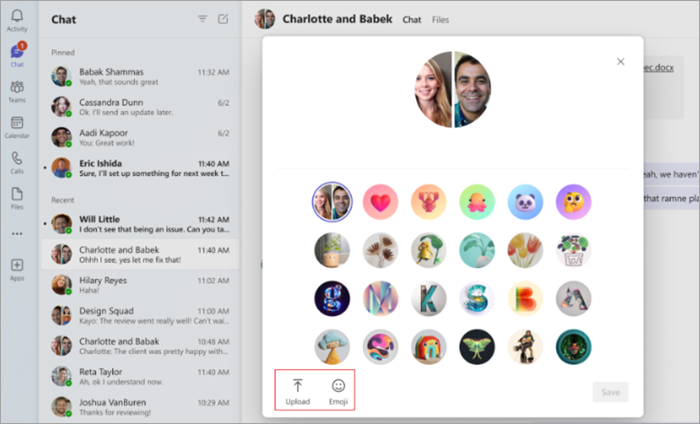
-
Pokud zvolíte obrázek nebo emoji, jednoduše najděte ten, který chcete, a vyberte Uložit.
-
Pokud chcete použít vlastní obrázek, vyberte Nahrát, najděte obrázek v souborech a vyberte Uložit.
-
Pokud chcete avatara znovu upravit nebo se vrátit k výchozímu obrázku, vyberte vedle aktuálního avatara upravit a postupujte podle stejných kroků jako výše. Výchozí obrázek se zobrazí v seznamu ilustrací.
Poznámky:
-
Maximální velikost pro nahrávání fotek je 4 MB.
-
Avatary se momentálně nepodporují v chatech schůzek ani v chatech 1:1.
-
V ztlumených skupinových chatech se místo avatarů zobrazí ikona ztlumení.










